使用すべき 16 の Google 検索機能
公開: 2023-02-02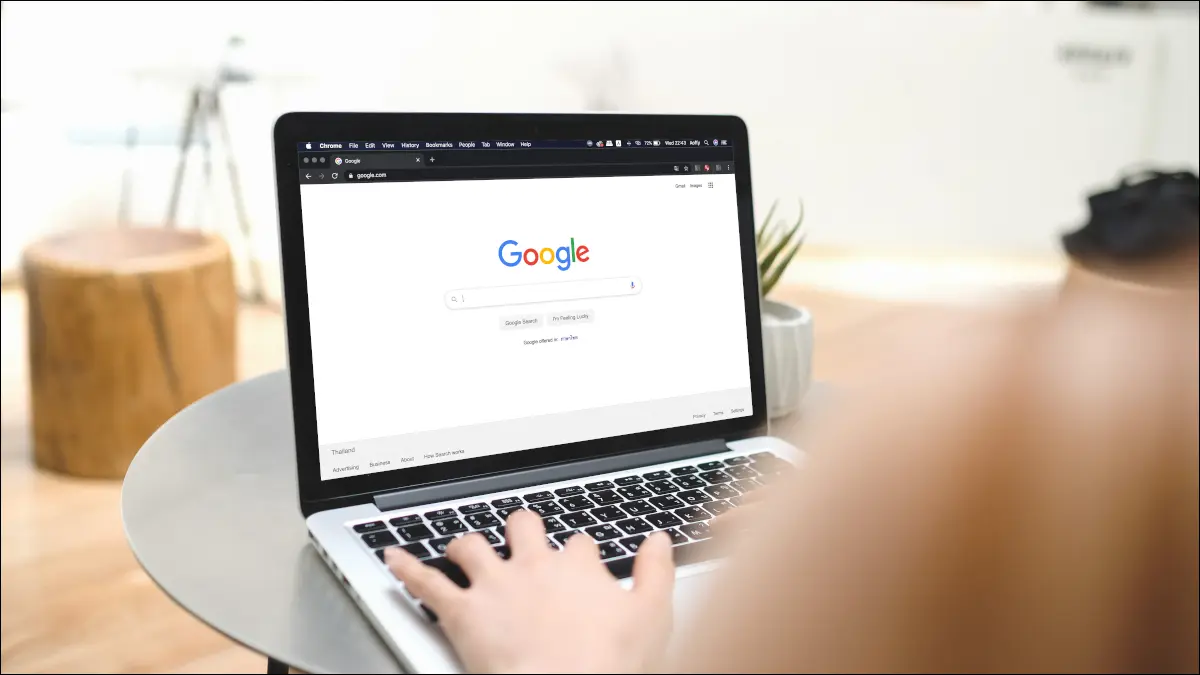
Google の検索機能は、ウェブサイトを検索するだけではありません。 同じ検索ボックスを使用して、計算を実行したり、フライト情報を検索したり、ギターのチューニングを行ったりすることもできます. 使用すべき Google 検索のあまり知られていない機能をいくつか紹介します。
基本計算または高度な計算を実行する
単語の定義を取得する
近くの場所を探す
特定のファイルの種類を見つける
配達の追跡
リアルタイムの株価を見る
フライトとホテルのオプションを探す
フライト状況を見る
任意の都市の現在時刻を確認する
Web サイトで特定の単語を検索する
特定の価格帯の商品を探す
ギターのチューニング
キャッシュされた Web ページを表示する
検索結果を日付で絞り込む
パブリック IP アドレスを表示する
ダークモードをオンにする
関連:使用すべき10の素晴らしいGoogle Chrome機能
基本計算または高度な計算を実行する
Google 検索を使用して、基本的な計算と複雑な計算の両方を実行できます。 これにより、電話やデスクトップで電卓アプリを使用する必要がなくなります。
これを使用するには、Google.com にアクセスし、検索ボックスに数式を入力して、Enter キーを押します。
たとえば、食事代を支払っていて、チップをすばやく計算する必要がある場合、次のような方法で任意の金額のパーセンテージを見つけることができます。
39.57 の 20%
パーセンテージをチップのレートに置き換え、数値を領収書の価格に置き換えると、何をチップにするかがわかります。 ヒントの検索をスキップして、次のように小計を取得することもできます。
39.57+20%
Google は元の金額に 20% を上乗せして表示します。
単語の定義を取得する
Google 検索は辞書として機能し、入力した単語の定義を見つけることができます。 単語のさまざまな意味と、その単語を文で使用する方法が表示されます。
検索ボックスに以下を入力してご利用いただけます。 ここで、「Alacrity」を定義を見つけたい単語に置き換えます。
機敏さを定義する
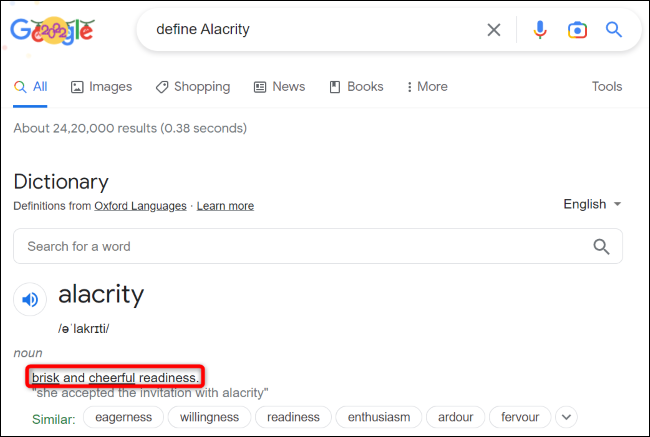
近くの場所を探す
あなたは新しい都市や町にいて、近くにカフェなどの何かを見つけたいですか? その場合は、Google のローカル検索を使用して、現在地に近い関連するリストを見つけてください。
たとえば、あなたの周りのすべてのビーガン カフェを見つけるには、Google 検索で次のように入力します。
私の近くのビーガンカフェ
デバイスの現在地を使用して場所を提案します。 この方法を使用して、公衆トイレ、レストラン、ガソリン スタンド、コンビニエンス ストアなどを見つけることができます。
特定のファイルの種類を見つける
特定のファイル形式 (PDF のサンプル履歴書など) を探している場合は、Google のファイル タイプ検索を利用して、指定したファイルを見つけることができます。
たとえば、サンプルの履歴書であるすべての PDF を取得するには、Google で次のように入力します。
履歴書のサンプル ファイル形式:pdf
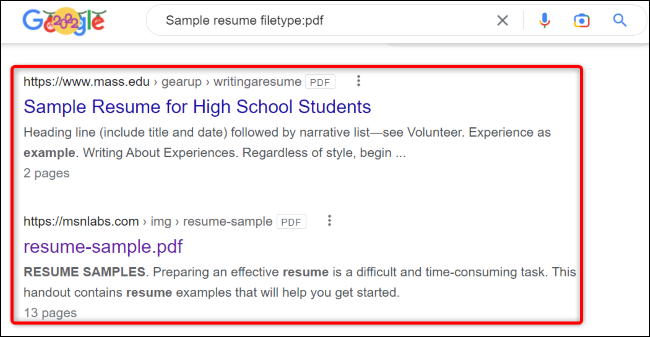
ここで、「pdf」をお探しのファイル形式に自由に置き換えてください。
配達の追跡
UPS、USPS、FedEx などの多くの小包配送会社では、Google の検索ボックスから直接荷物を追跡できます。 この機能を使用するには、Google で小包追跡番号を入力するだけで、貨物の所在がわかります。
発送追跡情報は、配送会社によって提供されることに注意してください。 詳細については、いつでも配送会社のサイトにアクセスして、追跡番号を使用できます。
リアルタイムの株価を見る
適切なツールがなければ、株価の変化を把握することは困難です。 幸いなことに、Google にアクセスできる限り、指定した株式のリアルタイムの価格を表示できます。
この方法を使用するには、Google で株式のティッカー シンボルを入力すると、価格が表示されます。 たとえば、Amazon 株の場合は次のように入力します。
AMZN
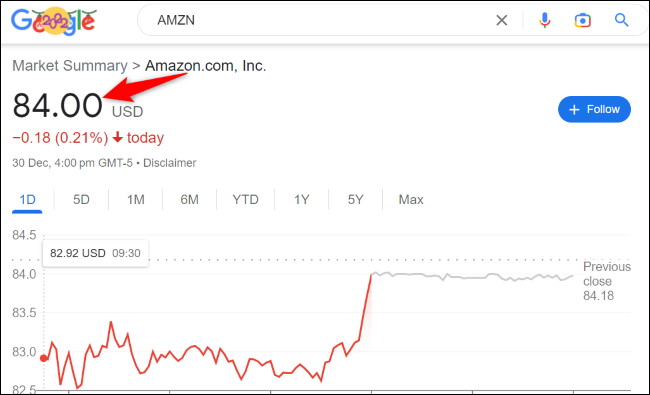
フライトとホテルのオプションを探す
適切なオプションを見つける前に、何十ものサイトでフライトやホテルの検索を実行しなければならなかった時代は終わりました。 Google の組み込みのフライトとホテルの検索機能を使用すると、検索結果ページですべての交通手段と宿泊施設のオプションを見つけることができます。
シアトル発シカゴ行きのフライトを検索するには、Google で次のように入力します。
シアトル発シカゴ行きのフライト
同様に、シカゴのホテル オプションを検索するには、次のように入力します。

シカゴのホテル
検索結果ページに、フライトとホテルの空室状況、料金表が表示されます。
フライト状況を見る
Google 検索では、フライト番号を追跡番号として使用するだけでフライトを追跡できます。 たとえば、ヴァージン アトランティック航空の VS 103 便の詳細を検索するには、Google で次のように入力するだけです。
VS103
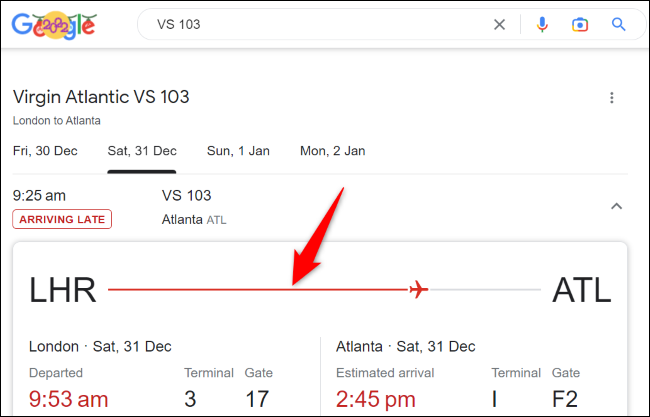
フライトの出発時刻と到着時刻、現在地、ゲート情報などが表示されます。
任意の都市の現在時刻を確認する
私生活または仕事で異なるタイム ゾーンに住む人々とコミュニケーションをとる必要がある場合は、Google 検索を使用して、特定の都市の現在時刻をすばやく見つけることができます。
たとえば、ラスベガスの現在時刻を知るには、Google 検索で次のように入力します。
ラスベガス時間
Web サイトで特定の単語を検索する
Web サイトで特定の用語を見つけたい場合は、そのサイトを手動で開いてその単語を見つけようとしないでください。 代わりに、Google の正確な用語クエリを使用して、Web サイト上の任意の単語または数字を検索します。
たとえば、How-To Geek で「Windows 11」という単語のすべてのインスタンスを検索するには、Google で次のクエリを入力します。
「Windows 11」サイト:howtogeek.com
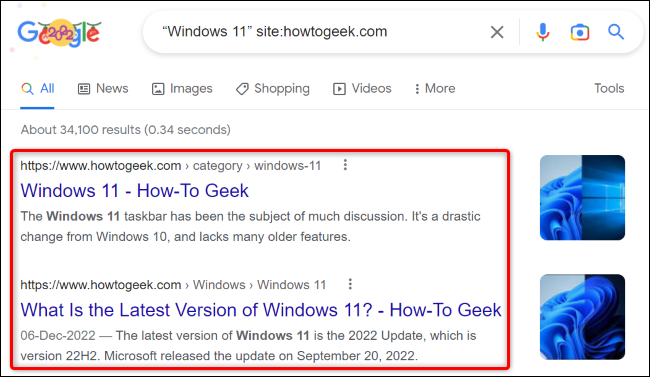
特定の価格帯の商品を探す
Google を使用すると、必要な商品を簡単に見つけることができます。サイトの価格フィルターを使用すると、必要な商品をさらに簡単に見つけることができます。 このフィルターを使用すると、価格帯またはそれに近い価格帯の製品のみを見つけることができます。
たとえば、価格帯が 50 ドルから 100 ドルのポータブル充電器を探している場合は、Google で次のように入力します。
携帯充電器 $50-$100
検索結果には、指定した価格帯またはその前後の製品が含まれます。
ギターのチューニング
Google 検索の機能の 1 つは、ギターのチューニングを可能にすることで音楽制作を支援するものです。 Google で次の用語を入力すると、オンスクリーン チューナーにアクセスしてギターをセットアップできます。
Google チューナー
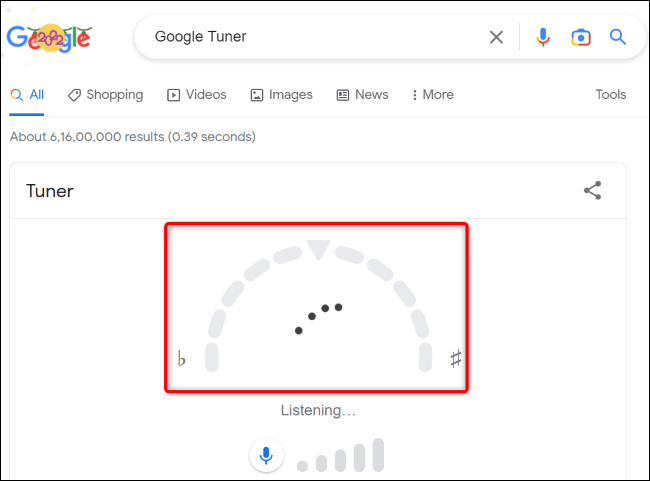
Google があなたのギターを聞くことができるように、マイクへのアクセスを許可する必要があります。
関連: Googleチューナーでギターをチューニングする方法
キャッシュされた Web ページを表示する
Web ページがダウンしているか、サイトから削除されているため、Web ページが開かないことがあります。 このような場合でも、Google のキャッシュされた Web コンテンツを使用して Web ページにアクセスできます。
たとえば、How-To Geek のホームページのキャッシュ バージョンを表示するには、Google で次のように入力します。
キャッシュ:howtogeek.com
キャッシュされたバージョンになるため、必ずしも更新されたページ情報が含まれているとは限りません。
検索結果を日付で絞り込む
Google 検索では、表示された検索結果を日付でフィルター処理して、特定の時間範囲に発生した情報を見つけることができます。
この機能を使用するには、まず、通常どおり Google で検索を実行します。 次に、検索結果ページで、上部の [ツール] をクリックします。
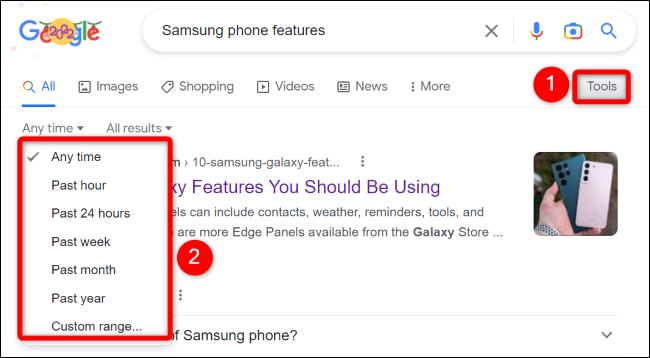
「いつでも」メニューを選択し、ご希望の時間帯を選択してください。 検索結果はフィルタリングされ、その範囲で公開されたコンテンツのみが表示されます。
パブリック IP アドレスを表示する
特定のネットワーク関連のタスクを実行するために、デバイスのパブリック IP アドレスが必要になる場合があります。 その情報を見つける方法がわからない場合、または IP を簡単に表示したい場合は、Google で次のように入力します。
私のIPアドレス
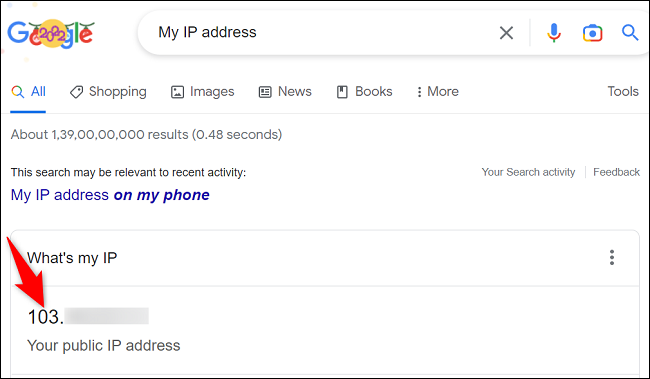
現在のパブリック IP アドレスが表示されます。
ダークモードをオンにする
ほぼすべてのサービスがダークモードになる中、Google 検索を除外するにはどうすればよいでしょうか。 設定メニューで Google のダーク モードをオンにして、このサイトでのすべての検索で暗い環境を体験できます。
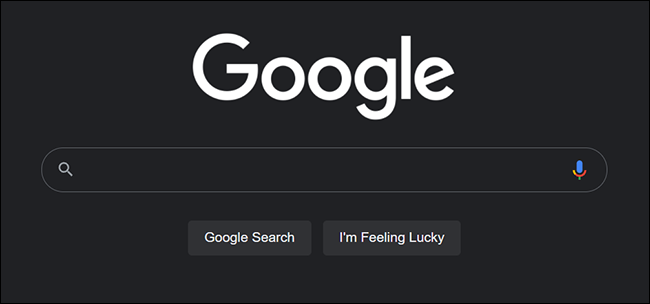
ライト モードを使用する場合は、後でモードをオフにすることができます。
これらは、生活を少し楽にするために使用する必要があると思われる Google 検索の興味深い使用法の一部です。 ハッピーグーグル!
関連: Google検索でダークモードを有効にする方法
